
Zu den Wiederherstellungsmethoden nach dem Löschen von Dateien auf Ihrem Computer gehören: 1. Überprüfen Sie den Papierkorb und versuchen Sie, Dateien aus dem Papierkorb wiederherzustellen. 3. Verwenden Sie eine Datenwiederherstellungssoftware, um den freien Speicherplatz auf der Festplatte zu scannen Sektor für Sektor und lesen und analysieren Sie die verbleibenden Informationen und zeigen Sie dann die gelöschten Dateien an. 4. Suchen Sie einen professionellen Datenwiederherstellungsdienst.

Heutzutage, mit der rasanten Entwicklung der Technologie, sind elektronische Geräte in jeden Winkel unseres Lebens und unserer Arbeit vorgedrungen. Wir beschäftigen uns täglich mit Mobiltelefonen, Computern und anderen Geräten sowie mit persönlichen Daten, Arbeitsdokumenten und Lernmaterialien werden in diesen Geräten auf dem Gerät gespeichert. Während wir die Annehmlichkeiten genießen, die uns das digitale Zeitalter bietet, sind wir auch einigen Risiken ausgesetzt, nämlich dem Verlust von Dateien, beispielsweise durch versehentliches Löschen wichtiger Dateien. Der Verlust wichtiger Dateien kann große Probleme oder sogar schwere Verluste verursachen. Glücklicherweise gibt es mittlerweile einige einfache Möglichkeiten, gelöschte Dateien wiederherzustellen. In diesem Artikel werden die spezifischen Methoden zur Wiederherstellung gelöschter Dateien im Detail vorgestellt, um Ihnen dabei zu helfen, wichtige Daten in kritischen Momenten zu speichern und unnötige Verluste zu vermeiden.
Tipps: Wenn die folgenden Methoden nicht wiederhergestellt werden können, können Sie zur Wiederherstellung eine professionelle Wiederherstellungssoftware verwenden. Laden Sie die Adresse herunter》》: Data Recovery Master (empfohlen)
Der Papierkorb ist ein Ort, an dem das Betriebssystem gelöschte Dateien vorübergehend speichert. Wir können Dateien im Papierkorb an ihrem ursprünglichen Speicherort wiederherstellen, bevor sie gelöscht werden. Wenn wir feststellen, dass einige wichtige Dateien versehentlich gelöscht wurden, können wir zunächst versuchen, sie im Papierkorb zu finden und die Dateien wiederherzustellen.
Der erste Schritt besteht darin, den Papierkorb zu öffnen. Doppelklicken Sie auf dem Desktop auf das Papierkorbsymbol, um den Papierkorb schnell zu öffnen.
Der zweite Schritt besteht darin, die Dateien zu finden, die Sie wiederherstellen möchten. Im Papierkorb sehen Sie eine Liste der gelöschten Dateien und Ordner. Wenn viele Dateien vorhanden sind, können Sie diese durch Sortieren schnell finden.
Der dritte Schritt besteht darin, Dateien wiederherzustellen. Wählen Sie die Dateien aus, die Sie wiederherstellen möchten, klicken Sie mit der rechten Maustaste und wählen Sie „Wiederherstellen“. Die Datei wird vor dem Löschen am Speicherort wiederhergestellt.
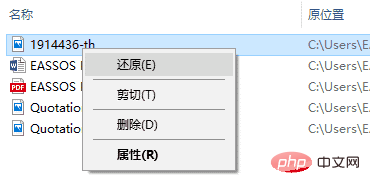
Hinweis: Mit dieser Methode können nur Dateien wiederhergestellt werden, die von der lokalen Festplatte oder dem Solid-State-Laufwerk des Computers gelöscht wurden, und diese gelöschten Dateien befinden sich noch im Papierkorb. Diese Methode gilt nicht, wenn der Papierkorb geleert wurde oder die Datei mit der Tastenkombination Umschalt+Entf dauerhaft gelöscht wurde.
Wenn Sie ein Backup erstellt haben, bevor die Datei gelöscht wurde, ist das Backup jetzt nützlich. Backups sind die effektivste und einfachste Methode zur Datenwiederherstellung, da sie problemlos auf einen früheren Zustand zurückgesetzt werden können.
1. Suchen Sie die Sicherungsdatei entsprechend Ihrer eigenen Sicherungsmethode. Die Sicherungsdatei kann sich beispielsweise auf einer anderen Festplatte oder einer Netzwerkfestplatte befinden.
2. Suchen Sie die Datei, die Sie wiederherstellen möchten, im Backup.
3. Stellen Sie die Dateien am angegebenen Speicherort wieder her oder kopieren Sie sie.
Tipps: Für diese Methode ist ein Backup erforderlich oder das Backup ist nicht aktuell, Sie können die verlorenen Dateien mit dieser Methode nicht wiederherstellen.
Wenn sich die gelöschten Dateien nicht im Papierkorb befinden und kein Backup vorhanden ist, geraten Sie nicht in Panik. In diesem Fall können Sie auch eine Datenwiederherstellungssoftware verwenden, um gelöschte Dateien wiederherzustellen. Auch wenn der Papierkorb geleert wurde, bedeutet dies nicht, dass die Dateien vollständig gelöscht wurden. Verwenden Sie eine Wiederherstellungssoftware, um den freien Speicherplatz der Festplatte Sektor für Sektor zu scannen, die verbleibenden Informationen zu lesen und zu analysieren und dann die gelöschten Dateien anzuzeigen . Die Bedienung der Wiederherstellungssoftware ist relativ einfach und es gibt keine sogenannten professionellen Hürden. Wenn Sie den anschaulichen Tutorials folgen, können Sie die Dateiwiederherstellung auch ohne entsprechende Erfahrung selbstständig durchführen. Im Folgenden sind die detaillierten Schritte aufgeführt, um mit der Datenwiederherstellungssoftware DiskGenius Professional Edition gelöschte Dateien wiederherzustellen:
Der erste Schritt besteht darin, die neueste Version von DiskGenius von der offiziellen Website der Software herunterzuladen und dann die Software auszuführen.
Der zweite Schritt besteht darin, auf die Partition zu klicken, auf der sich die Datei befand, bevor sie gelöscht wurde, und dann auf die Schaltfläche „Dateien wiederherstellen“ zu klicken. Klicken Sie dann auf die Schaltfläche „Start“ und die Software beginnt sofort mit der Suche nach Dateien.
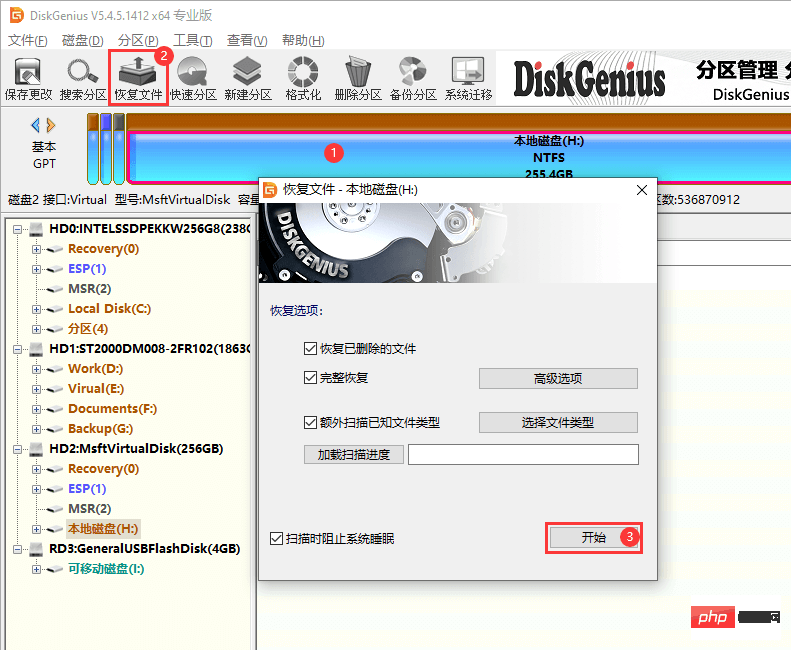
Im dritten Schritt führt die Software standardmäßig gleichzeitig einen Schnellscan und einen Tiefenscan durch. Während des Scans werden die gefundenen Dateien fortlaufend in Echtzeit zu den Scanergebnissen hinzugefügt.
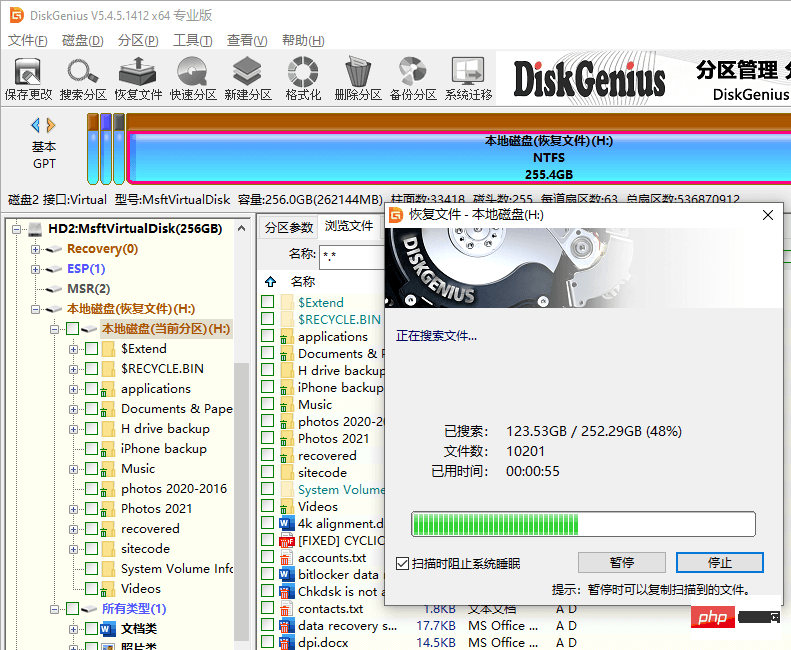
Der vierte Schritt besteht darin, eine Vorschau der Dateien anzuzeigen, zu überprüfen, ob die gesuchten Dateien nicht Ihren Anforderungen entsprechen, und zu überprüfen, ob diese Dateien beschädigt sind usw.
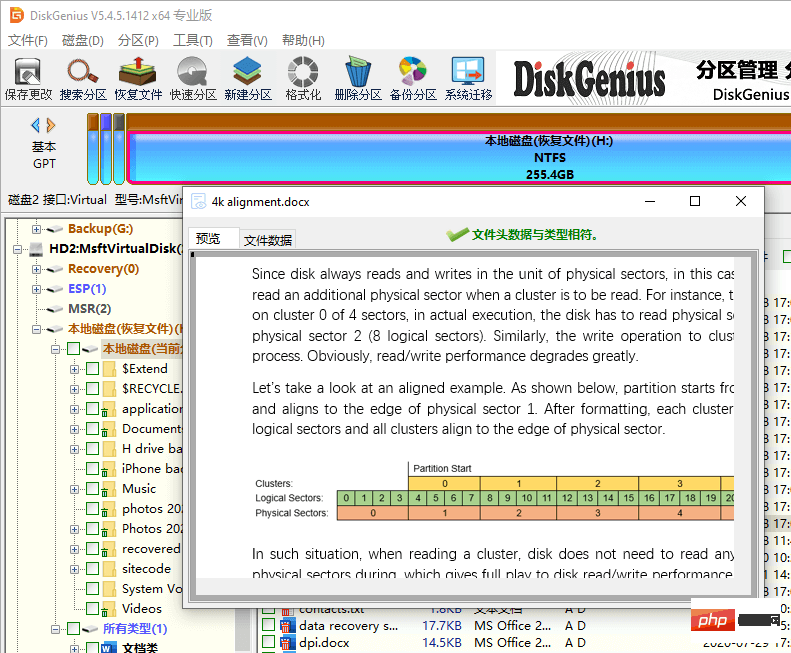
Schritt 5: Wählen Sie die Dateien aus, die Sie wiederherstellen möchten, und kopieren Sie die Dateien dann an einen sicheren Ort.
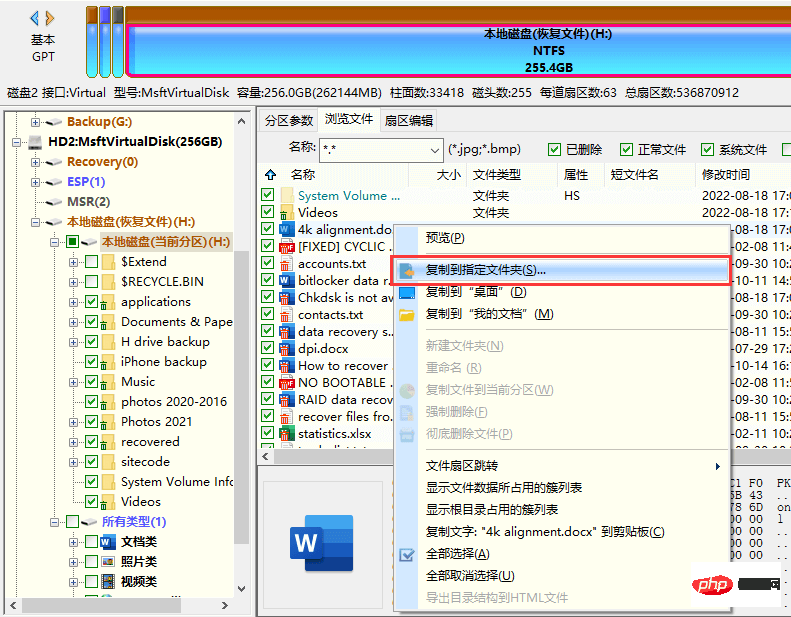
Zur Erinnerung: Datenwiederherstellungssoftware garantiert unter keinen Umständen eine 100-prozentige Wiederherstellung aller Dateien. Die Erfolgsquote der Datenwiederherstellung hängt von vielen Faktoren ab. In einigen Fällen, beispielsweise wenn eine Datei gelöscht wird und anschließend ein Schreibvorgang auf der Festplatte ausgeführt wird, auf der die Daten verloren gegangen sind, wird die verlorene Datei zerstört oder sogar vollständig überschrieben.
In einigen Fällen kann die Datenwiederherstellungssoftware nicht den erwarteten Wiederherstellungseffekt erzielen oder die Festplatte weist einen physischen Fehler auf. Dann müssen Sie möglicherweise einen professionellen Datenwiederherstellungsdienst finden. Profis und professionelle Ausrüstung können komplexere Situationen bewältigen, aber die Kosten werden höher sein.
Das obige ist der detaillierte Inhalt vonSo stellen Sie gelöschte Dateien auf dem Computer wieder her. Für weitere Informationen folgen Sie bitte anderen verwandten Artikeln auf der PHP chinesischen Website!
 Vergleichen Sie die Ähnlichkeiten und Unterschiede zwischen zwei Datenspalten in Excel
Vergleichen Sie die Ähnlichkeiten und Unterschiede zwischen zwei Datenspalten in Excel
 So definieren Sie Variablen in Golang
So definieren Sie Variablen in Golang
 setInterval
setInterval
 SVG in JPG umwandeln
SVG in JPG umwandeln
 Kann ich ein gelöschtes Douyin-Kurzvideo wiederherstellen?
Kann ich ein gelöschtes Douyin-Kurzvideo wiederherstellen?
 Verwendung von parseInt in Java
Verwendung von parseInt in Java
 Wie wäre es mit der MEX-Börse?
Wie wäre es mit der MEX-Börse?
 Was bedeutet Klasse in der C-Sprache?
Was bedeutet Klasse in der C-Sprache?
 Lösung für Syntaxfehler beim Ausführen von Python
Lösung für Syntaxfehler beim Ausführen von Python




